Како додати музику
Додавање аудио снимака у друштвену мрежу ВКонтакте је иста стандардна функција као што је, на пример, отпремање фотографија. Међутим, због неких карактеристика процеса који се изводе, велики број корисника има потешкоћа.
Прочитајте такође: Како додати ВКонтакте
Захваљујући детаљним упутствима датим доле, лако можете схватити како додати нумеру на вашу ВК страницу. Поред тога, могуће је избјећи већину проблема повезаних с процесом покретања.
Садржај
Како додати аудио запис на ВКонтакте
До данас постоји само један начин додавања апсолутно било које музике ВК.цом-у. Приликом преузимања мелодија, администрација својим корисницима пружа потпуну слободу деловања, без значајних ограничења.
Одједном је неопходно обратити пажњу, да у ВКонтакте-у ради систем аутоматске провјере ауторских права и суседних права. То јест, ако желите додати музику на сајт који се не може наћи у претраживању корисника, могуће је да ћете током додавања видети поруку о ограничењу.
Када преузимате различите нумере, налазите упозорење администрацији о томе која специфична правила треба да се подударају са записом. Међутим, у већини случајева скидање било које композиције јасно показује повреду права носиоца права.
Додавање музике на сајт за друштвене мреже може се направити једнако као једно или више.
Додавање музике на сајт за друштвене мреже може се направити једнако као једно или више.
Додавање музике других људи
Са процесом укључивања аудио записа у вашу листу репродукције, вероватно сваки корисник има ВКонтакте. Ако из неког разлога и даље не знате шта да радите, пратите упутства.
- На отвореним просторима ове друштвене мреже пронађите музичку датотеку коју вам се допада и коју морате додати себи.
- Поставите миша преко жељене песме и кликните знак плус помоћу упутства "Додај у мој аудио запис" .
- Као резултат кликом, икона би требало да се промени на потврдни знак са позивом "Обришите аудио снимање" .
- Да бисте слушали додатни унос, идите кроз главни мени у одељку "Музика" .
Као извор, можете бити ваш пријатељ који вам је послао датотеку или неку заједницу.
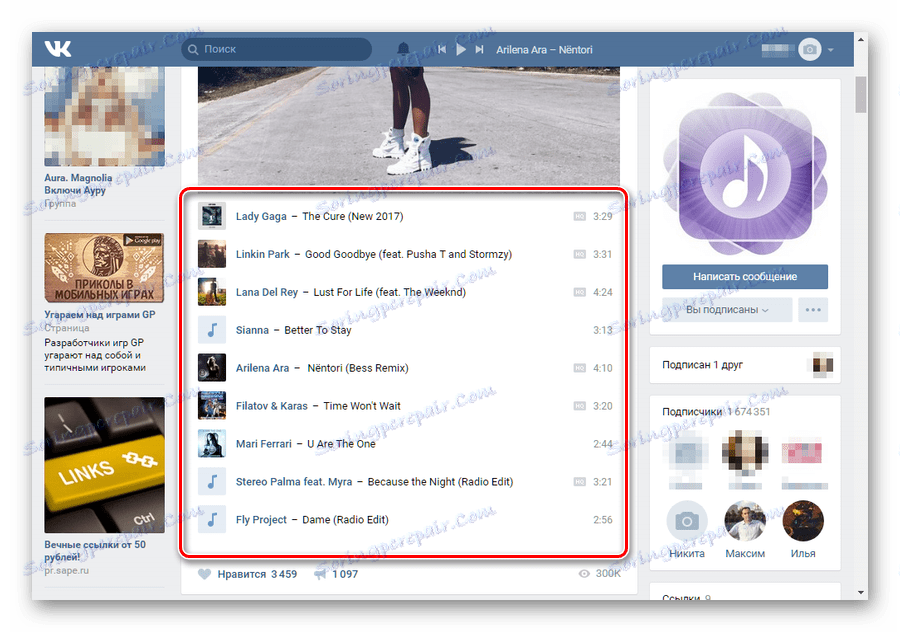
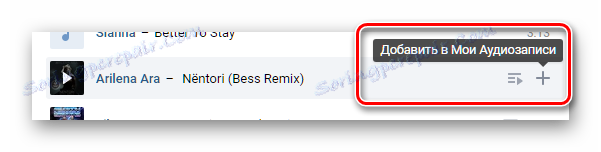
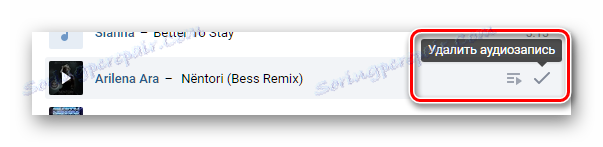
Икона се приказује пре него што се страница освежи. Након поновног покретања, можете поново додати исту аудио датотеку на вашу музичку листу.

Као што видите, процес додавања музичких датотека на вашу главну листу не може изазвати никакве проблеме. Само се придржавајте рецепта, прочитајте обележиваче и успете.
Преузмите музику са рачунара
У већини случајева, процес преношења песме на заједничку аудио листу и на јединствену листу за репродукцију су потпуно идентични једни другима. То је због чињенице да се приликом додавања музике, без обзира на методу, трака појављује на главној страници аудио снимака.
Музичке нумере који се преузму са рачунара додају се на сајт са пуним очувањем уплетених података, укључујући наслов, умјетник и албум арт.
Једина ствар која вам је потребна за успешно додавање мелодије друштвеној мрежи је прилично стабилна и брза интернет веза. У супротном, присуство микро-брејкова комуникације може довести до отказа процеса покретања и морате поново да почнете.
- Пријавите се на ВКонтакте и кроз главни мени идите у одељак "Музика" .
- На главној музичкој страници пронађите главну траку са алаткама на врху екрана.
- Овде морате кликнути на последњу икону представљене, направљене у облику облака са искачућим "Довнлоад аудио рецординг" саветом.
- Пажљиво проучите представљена ограничења за преузимање музике, а затим кликните на дугме "Изабери датотеку" .
- Кроз прозор Екплорера који се отвори , крећите се до фасцикле гдје се налази песма коју желите додати, кликните на њега помоћу левог дугмета миша и кликните на дугме "Отвори" .
- Ако желите да преузмете неколико записа одједном, користите стандардну функцију за избор Виндовса, а затим кликните на дугме "Отвори" .
- Такође можете пренети једну или више записа задржавајући ЛМБ и превлачење датотека у област за преузимање.
- Сачекајте да се процес преузимања заврши, који се може пратити помоћу одговарајуће траке напредовања.
- Ако је потребно, ако сте, на пример, уморни од чекања на преузимање, можете затворити картицу прегледача или кликнути на дугме "Затвори" испод скале процеса преузимања како бисте прекинули читаву процедуру. Овде вреди напоменути да ће преузимање зауставити само оне документе који још нису додати на сајт, док ће неки звук и даље бити доступан.

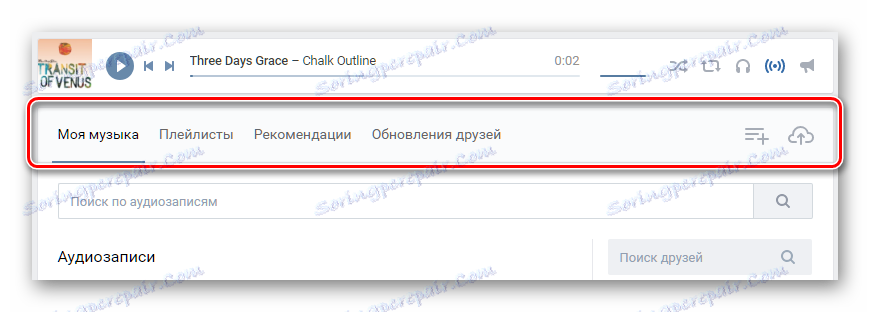

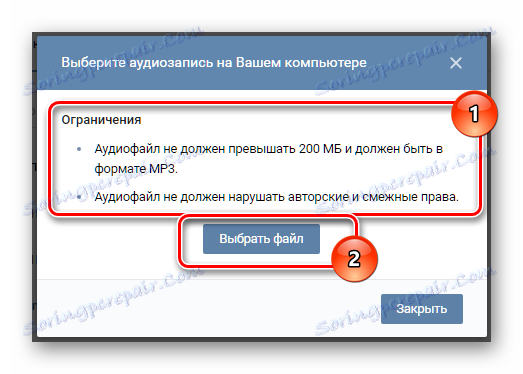
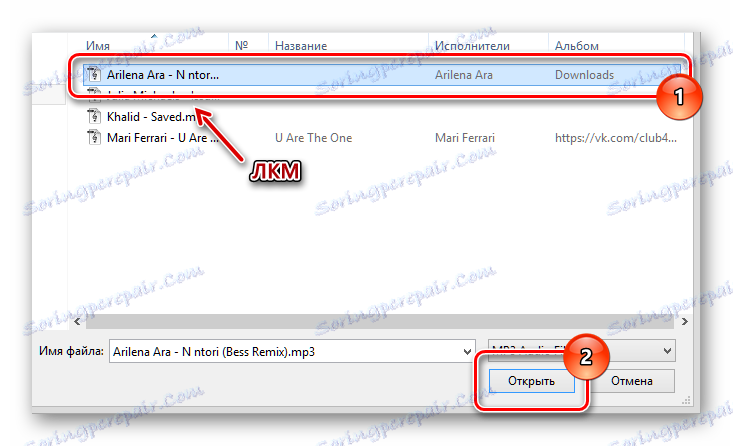
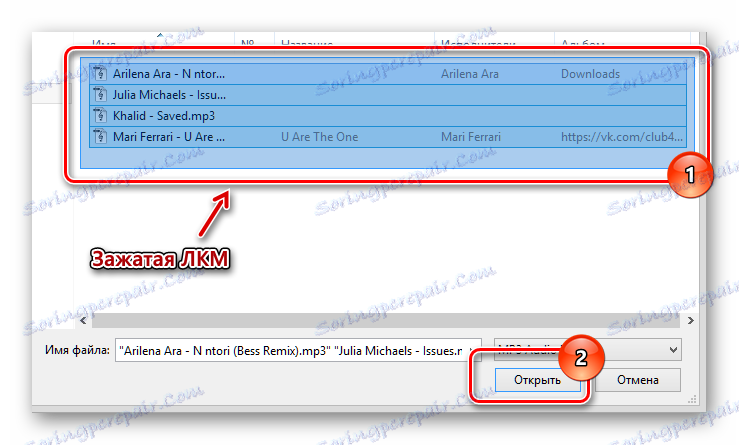

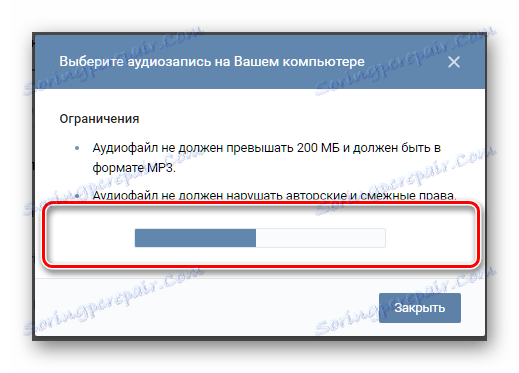
Време преузимања мелодије на веб локацији може се разликовати у замућеном оквиру, у зависности од брзине и квалитета ваше интернет конекције, као и броја песама које додате.
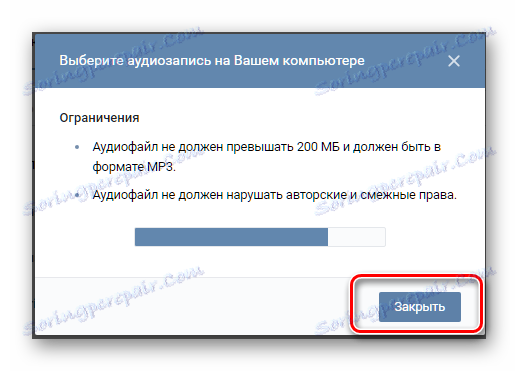
Успешно завршавате процедуру додавања, препоручује се ажурирање странице са музиком. Сада можете лако слушати преузету музику и дијелити је са пријатељима у заједницама или путем инстант порука.
Овај метод додавања нових аудио снимака на себе на страници је једини који ради и не захтева никаква побољшања. Упркос томе, ВКонтакте администрација константно побољшава такву функционалност, посебно у најновијој верзији из априла 2017.
Додајте музику на листу песама
Многи корисници, након скидања нумере, остављају је у оригиналном облику, на општој листи музике. Због таквих акција, неко време касније, стварни хаос се формира у листу песама.
Да би се избегли такви проблеми, администрација препоручује коришћење функционалности "Плаилистс" . У том случају, када преузмете нову мелодију на сајт за друштвене мреже, морате ручно да додате звук на одређену листу.
- Идите у одељак "Музика" кроз главни мени.
- На траци са алаткама пронађите картицу "Плаилистс" и пређите на њега.
- Ако је потребно, креирајте нову листу аудио кликом на икону "Адд плаилист" и подесите погодне параметре.
- Отворите жељену листу песама тако што ћете кликнути на њу.
- Кликните на икону "Измени" .
- Затим, одмах испод траке за претрагу, кликните на дугме "Додај аудио снимке" .
- Насупрот свакој представљеној композицији постоји круг, кликом на који је избор направљен, додан у музичку листу.
- Да бисте потврдили додавање означених мелодија, кликните на дугме "Сачувај" .


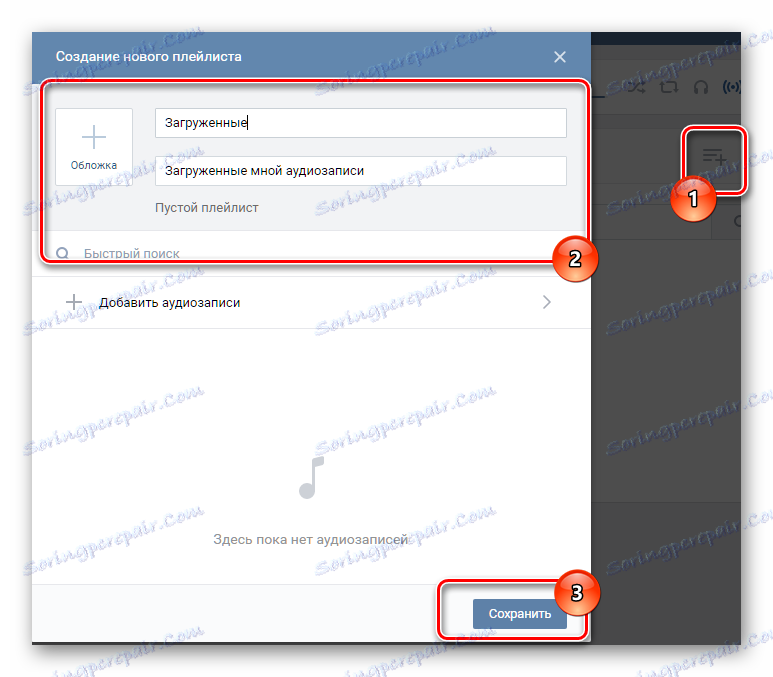
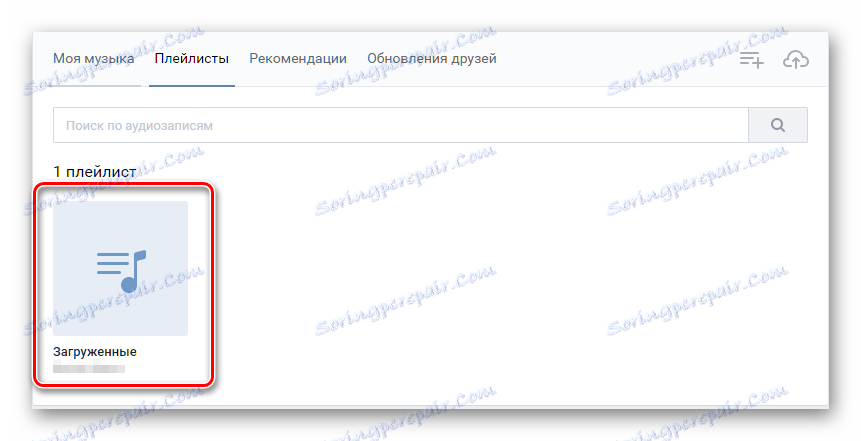
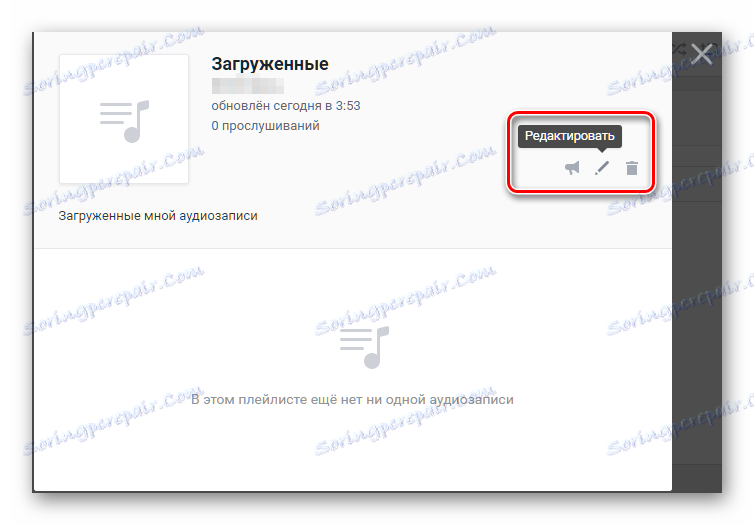
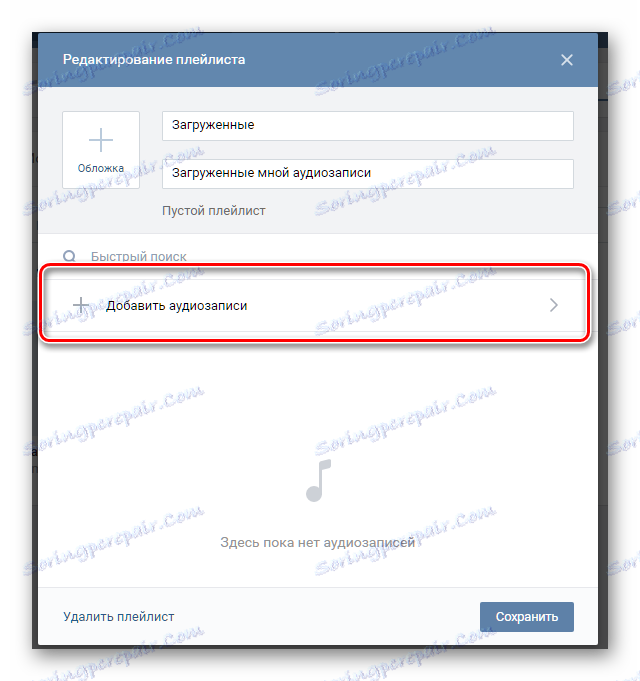


На овај процес, укључивање звука у листу за репродукцију, може се сматрати завршеним. Сада можете уживати у омиљеној музици, која у будућности не доноси никакве проблеме у погледу сортирања.
Додавање музике у дијалог
Администрација ВК.цом пружа корисницима могућност размене не само графичких, већ и музичких датотека, уз могућност слушања без напуштања дијалога.
Када се жељена нумера налази на вашој општој листи музике, можете почети да додате песму у дијалог.
- Идите у одељак поруке кроз главни мени и изаберите жељени дијалог, без обзира на његову различитост.
- На левој страни поља унесите текст поруке, померите курсор миша преко иконе клипа.
- У падајућем менију идите на "Аудио Рецординг" .
- Да бисте додали запис, кликните на леви тастер миша на етикети "Приложи" поред жељене песме.
- Сада ће музичка датотека бити прикачена на поруку, слањем с којом ће саговорник моћи да слуша ову мелодију.
- Да бисте додали још звука, поновите све горе наведене кораке до и укључујући слање. Међутим, будите свесни да је максималан број прилога у поруци девет записа.
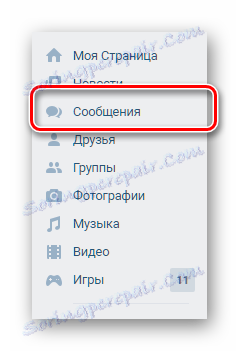
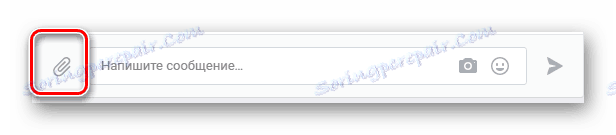
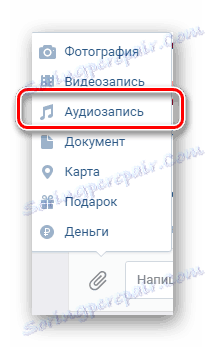
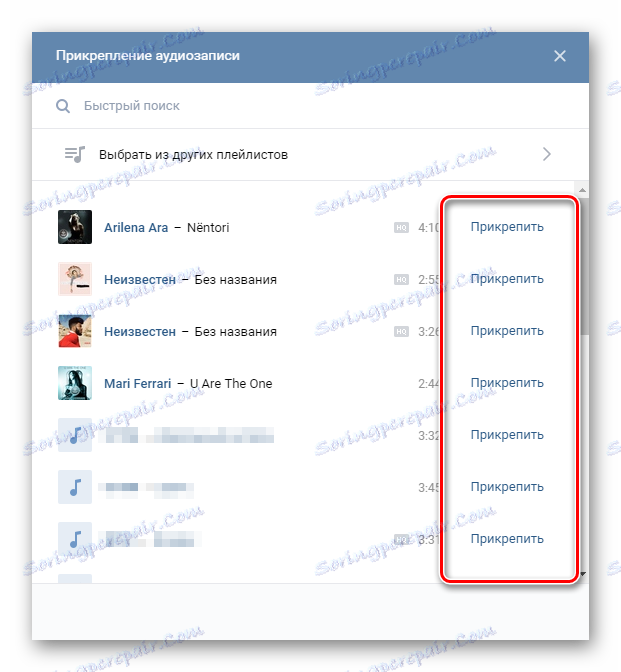
Овде можете такође да пређете на одређену листу песама и додате музику одавде.
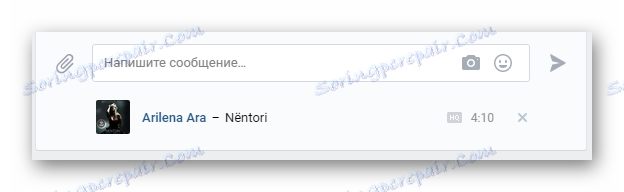
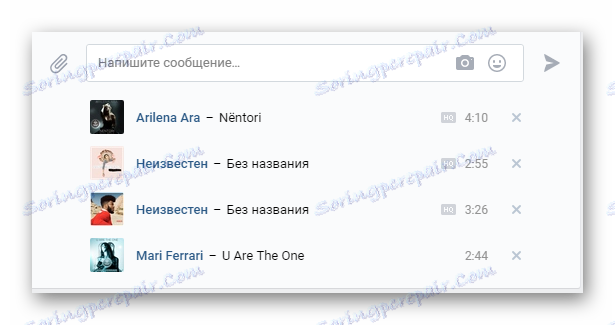
Ово довршава процес додавања. Као додатак, вриједно је напоменути да се на исти начин аудио записи приписују записима на вашој страници, као и постовима у различитим заједницама. Поред тога, такође је могуће попуњавати музику као додатак коментарима различитих ставки у социјалној мрежи ВКонтакте.
